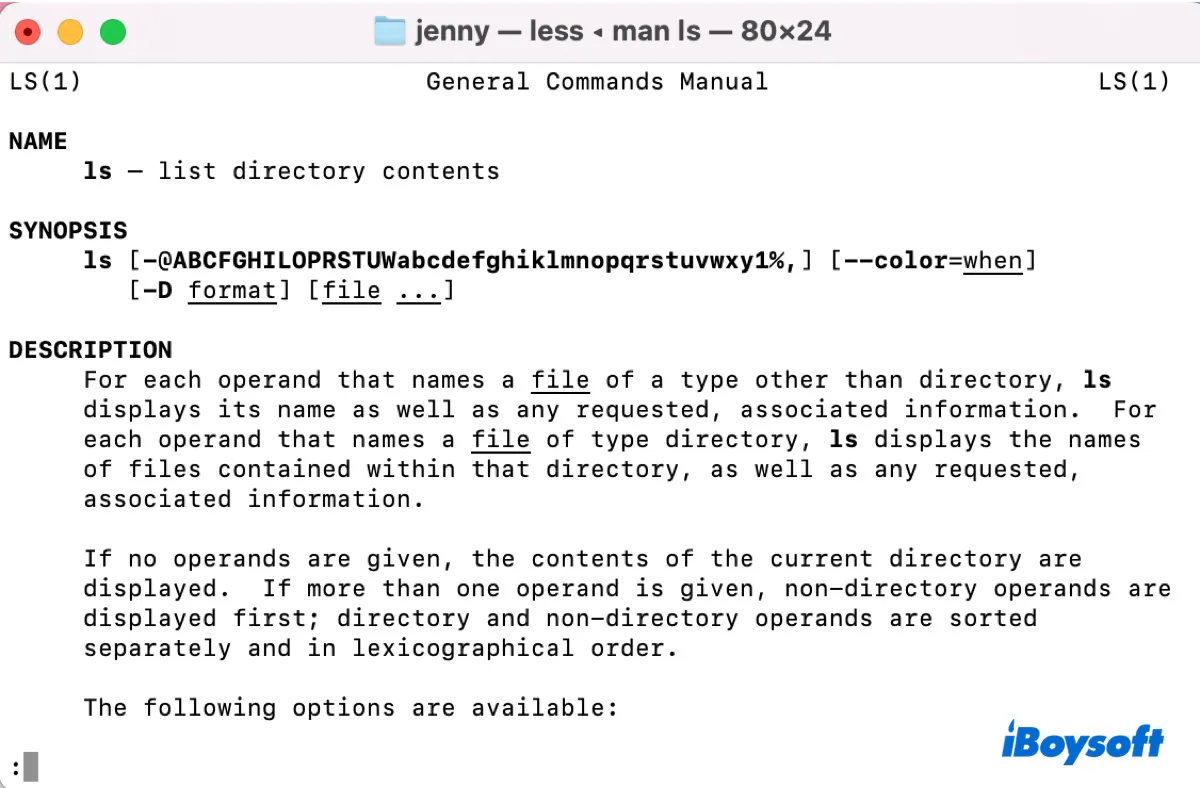
Die macOS Terminal-App bietet kein optimales Erlebnis beim Lesen von Man (Handbuch)-Seiten. Wenn du es satt hast, eine Man-Page im Terminal anzusehen oder eine Man-Page zur zukünftigen Abrufung dokumentieren möchtest, kannst du die in diesem Beitrag erläuterten Methoden verwenden.
Wie man eine Man-Page im Terminal als einfache Textdatei exportiert?
Es gibt zwei Möglichkeiten, eine Terminal Man-Page als einfache Textdatei zu exportieren.
Verwende das Shell-Menü: Klicke im Terminal auf Shell in der Menüleiste und wähle dann "Text exportieren als" aus. Wähle einen gewünschten Speicherort aus, um alle Texte einer Man-Page aus dem Terminal zu exportieren. Wenn du nur bestimmte Texte exportieren möchtest, wähle sie aus und klicke dann auf Shell > Ausgewählten Text exportieren als. (Das ist auch nützlich, um Befehlsausgaben im Terminal zu speichern.)
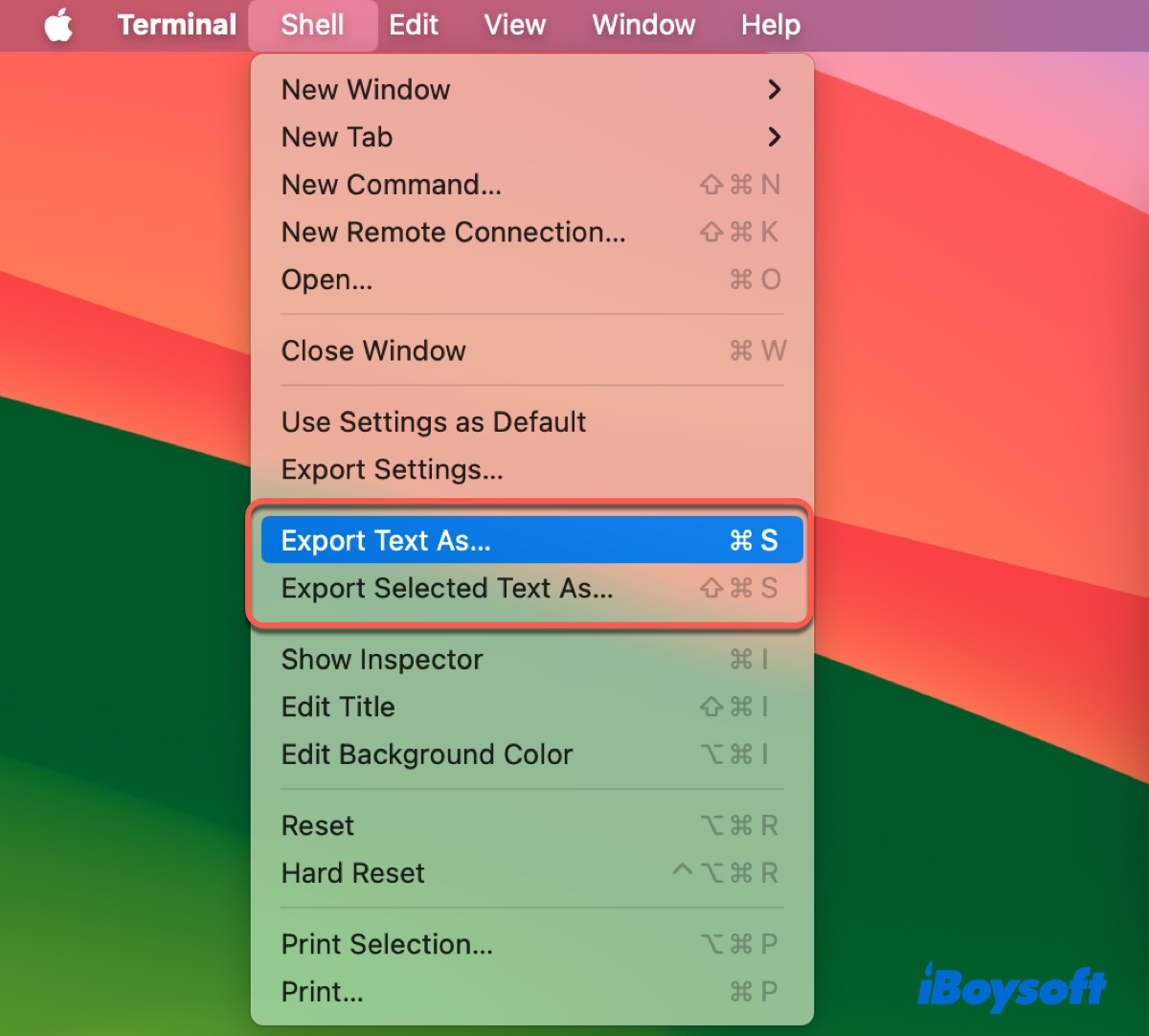
Terminal-Befehl ausführen: Du kannst auch einen Terminal-Befehl ausführen, um die Man-Page eines Befehls als Textdatei zu exportieren.
man Befehl | col -bx > /pfad/zur/befehl.txt
Zum Beispiel, wenn du die ls Man-Page in eine neue einfache Textdatei auf deinem Desktop exportieren und sie als ls.txt benennen möchtest, sollte der Befehl lauten: man ls | col -bx > ~/Desktop/ls.txt
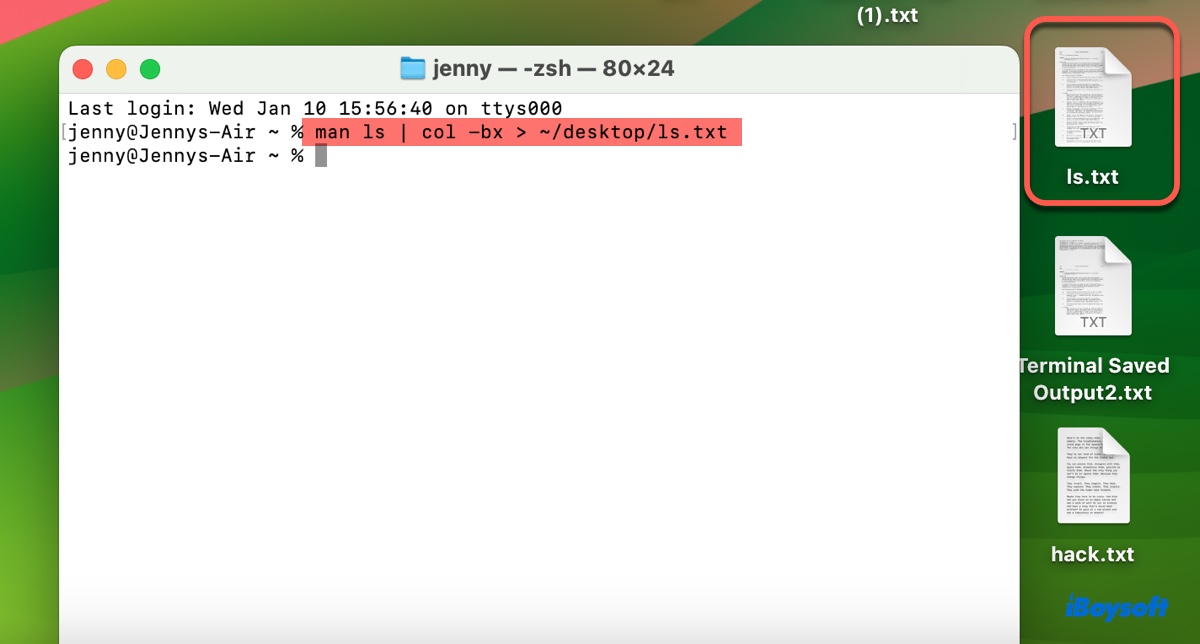
Teile die Informationen, indem du diesen Beitrag teilst!
Wie man eine Terminal-Man-Page als PDF konvertiert?
Wenn du eine Terminal-Man-Page in eine PDF-Datei auf deinem Mac konvertieren möchtest, kannst du die folgenden Methoden ausprobieren:
① Verwende den pstopdf-Befehl
man -t Befehl | pstopdf -i -o name.pdf
Ersetze "Befehl" und "name" durch diejenigen, die du verwenden möchtest. Zum Beispiel, um die ls Man-Page in ein PDF zu konvertieren und es als ls.pdf zu benennen, führe den Befehl aus: man -t ls | pstopdf -i -o ls.pdf. Wenn der Befehl erfolgreich ausgeführt wird, findest du die ls.pdf-Datei in deinem Home-Verzeichnis (z. B. Macintosh HD/Users/Jenny).
② Konvertiere von .txt zu .pdf
Zuerst können Sie die Man-Page als Textdatei speichern, wie wir im ersten Abschnitt dieses Beitrags erwähnt haben. Öffnen Sie dann die Textdatei mit TextEdit und klicken Sie auf Datei > Als PDF exportieren, um sie in eine PDF-Datei umzuwandeln.
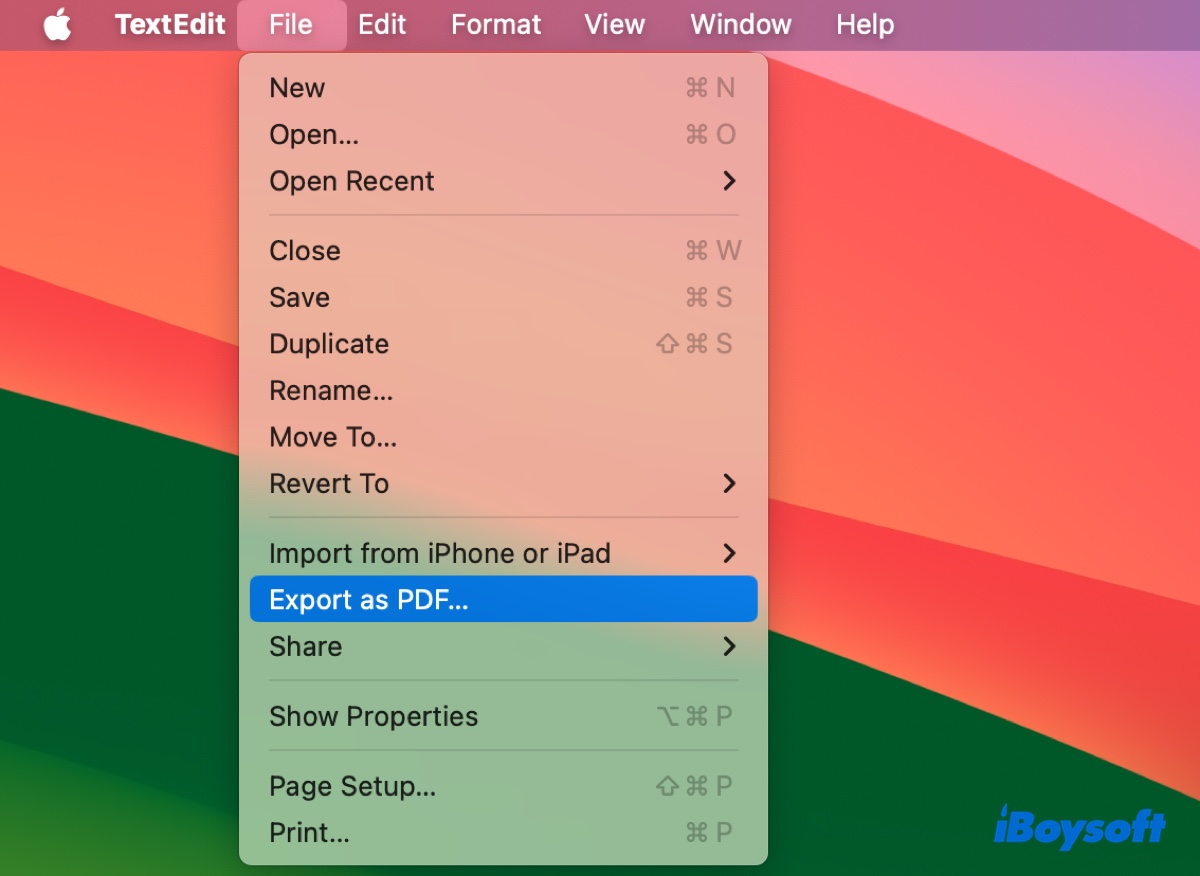
③ Kopieren Sie den Inhalt der Man-Page und fügen Sie ihn in eine PDF-Datei ein.
Alternativ können Sie alle Texte einer Man-Page in die Zwischenablage kopieren und dann in eine PDF-Datei einfügen.
Drücken Sie Command + C, um die Texte zu kopieren, oder führen Sie den folgenden Befehl aus:
man Befehl | col -b | pbcopy
Zum Beispiel, um den Inhalt der ls Man-Page zu kopieren, führen Sie aus: man ls | col -b | pbcopy
Teilen Sie diesen Beitrag, um anderen beim Konvertieren von Terminal Man-Pages in PDFs zu helfen!
FAQs zum Exportieren einer macOS Terminal Man-Page als Datei
- QWie verlasse ich eine Man Page im Terminal?
-
A
Sie können die Man Page im Terminal verlassen, indem Sie q auf der Tastatur eingeben.
- QWie öffne ich eine Man Page im Terminal Mac?
-
A
Um eine Man Page im Terminal auf dem Mac zu öffnen, geben Sie man gefolgt von einem Leerzeichen und dann den Befehl ein, den Sie anzeigen möchten. Sie können zum Beispiel 'man ls' ausführen, um die Man Page des Befehls ls anzuzeigen.
- QWie speichere ich die Terminalausgabe auf einem Mac in einer Datei?
-
A
Sie können die Terminalausgaben auf einem Mac speichern, indem Sie Shell > Exportieren von Text auswählen.
- QHat macOS Man Pages?
-
A
Ja, macOS hat Man Pages, auf die Sie zugreifen können, indem Sie den Befehl "man" gefolgt von dem Namen des Befehls oder der Funktion verwenden, über die Sie mehr erfahren möchten.